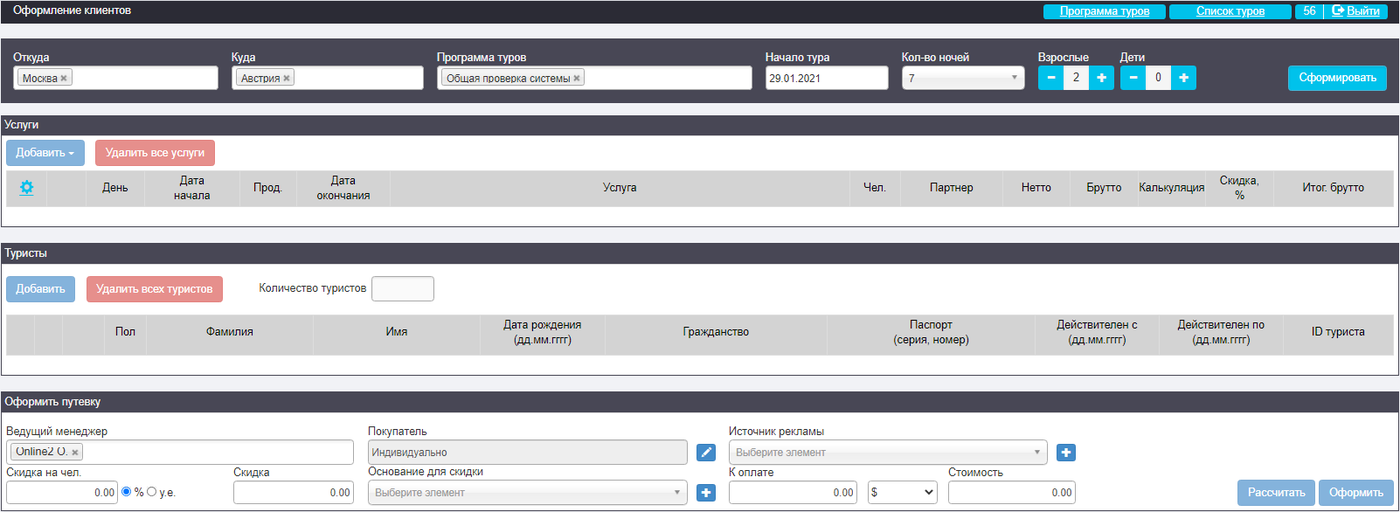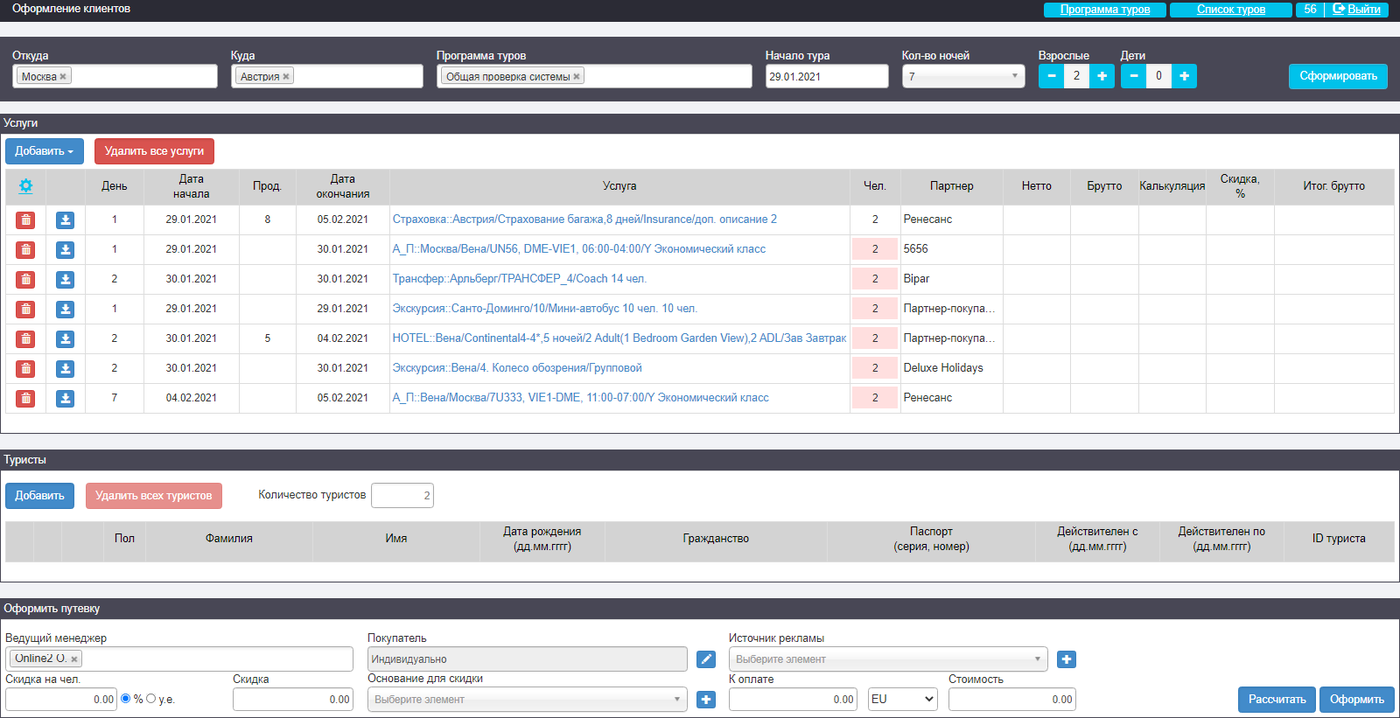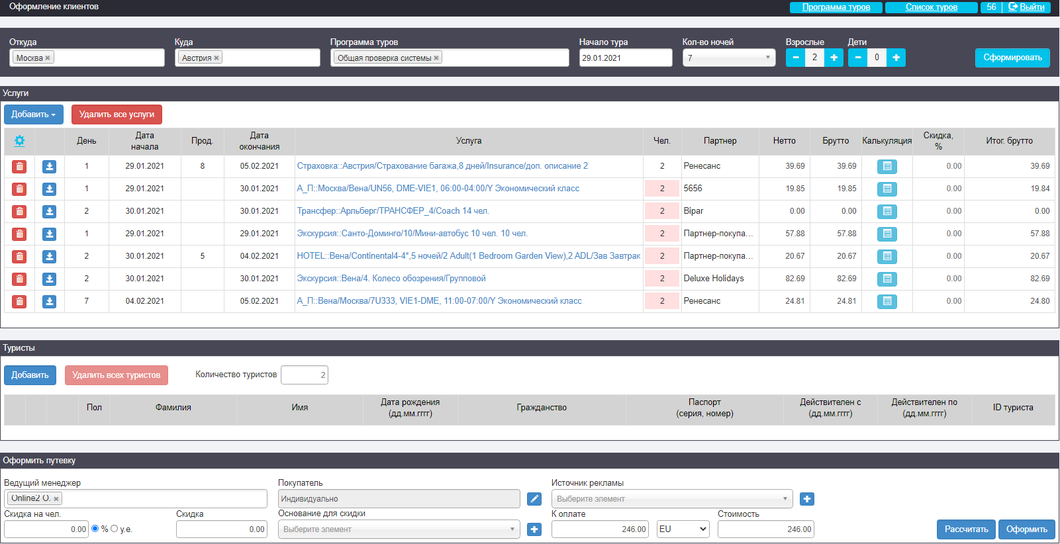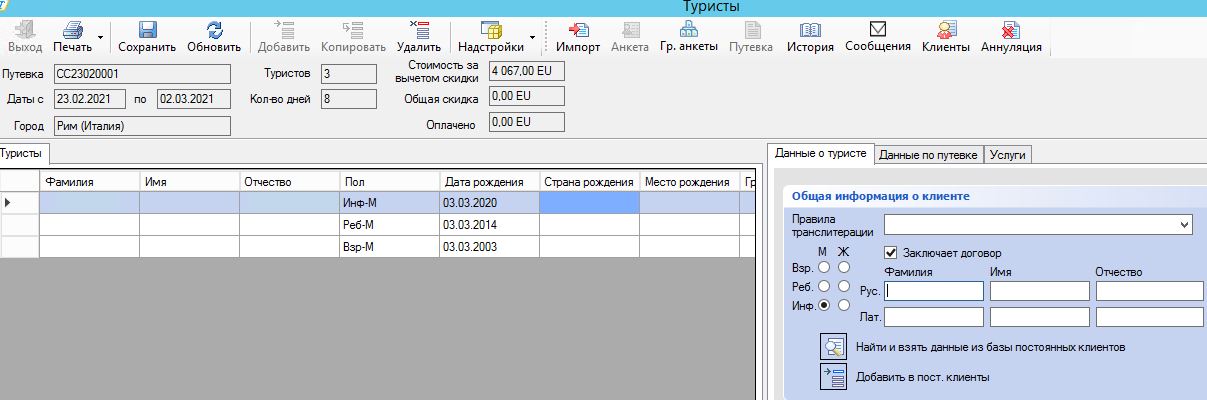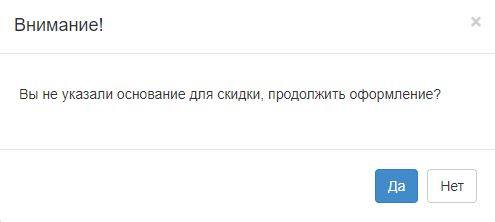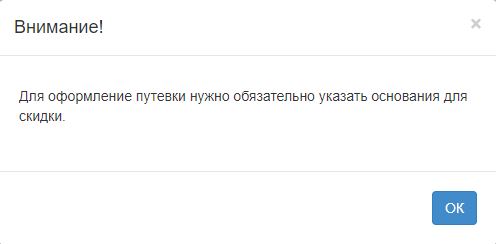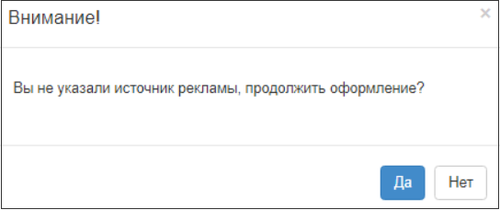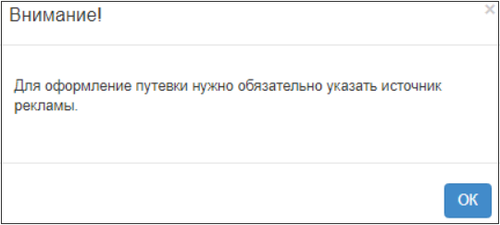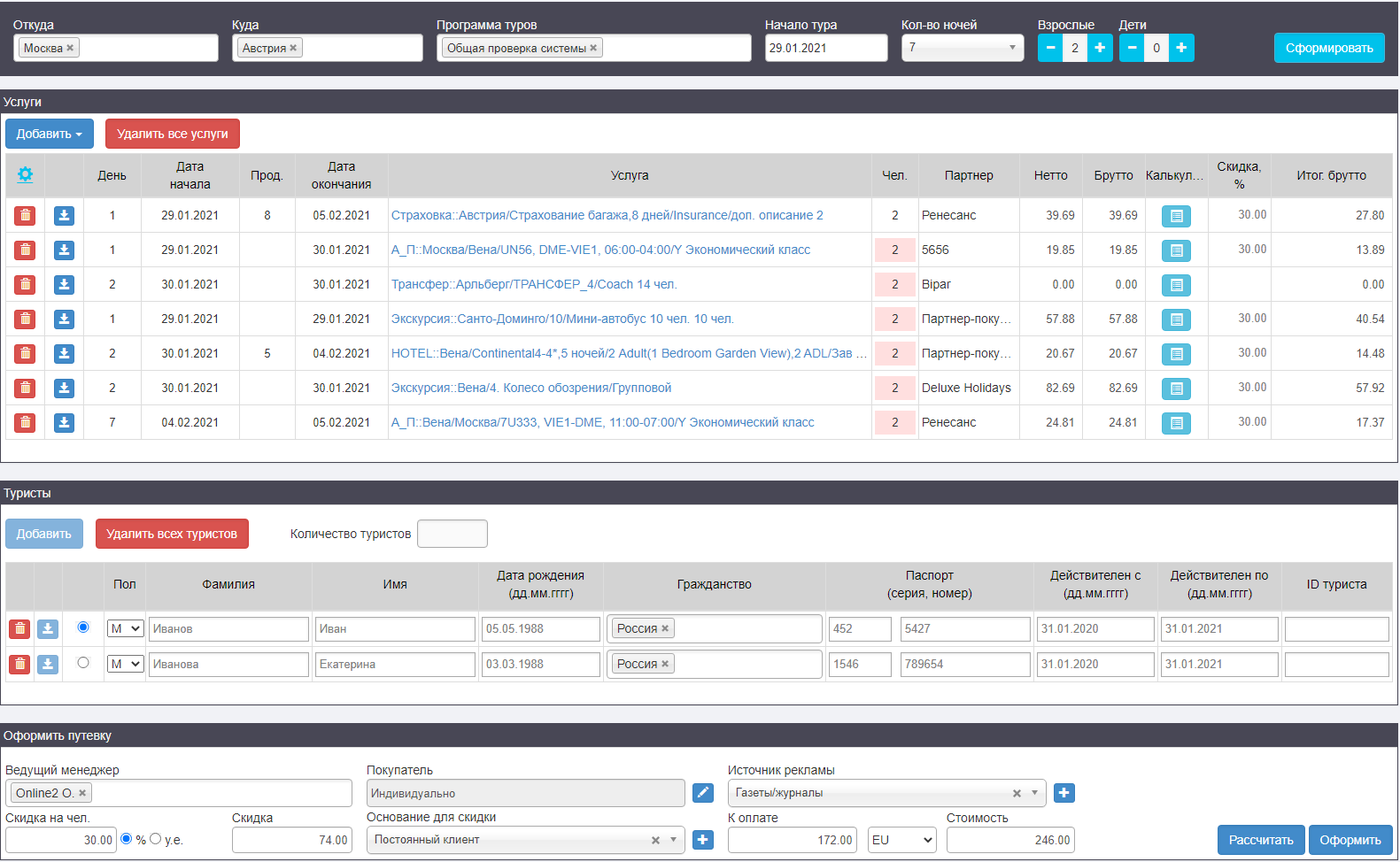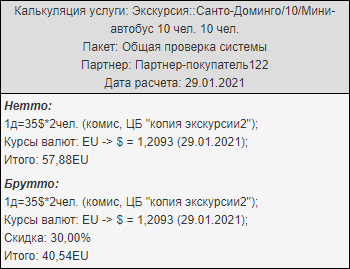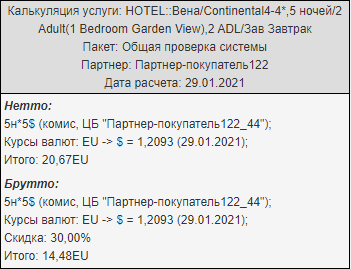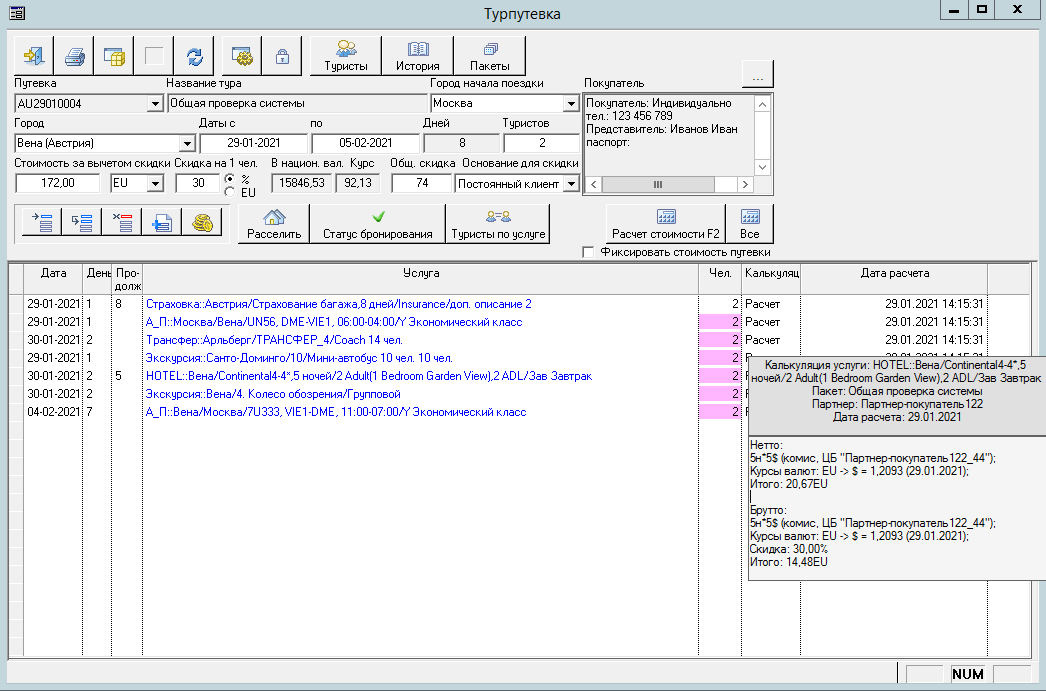Мастер-Тур(15):Программа туров. Оформление клиентов — различия между версиями
| [досмотренная версия] | [досмотренная версия] |
Biryukov (обсуждение | вклад) (→Туристы) |
Andreeva (обсуждение | вклад) (→Формула расчета стоимости услуги) |
||
| (не показаны 3 промежуточные версии 2 участников) | |||
| Строка 43: | Строка 43: | ||
В блоке '''Услуги''' будет сформирован первый найденный вариант по выбранной программе туров. Синий цвет услуги сигнализирует о том, что услуга корректно сформирована. <br /> | В блоке '''Услуги''' будет сформирован первый найденный вариант по выбранной программе туров. Синий цвет услуги сигнализирует о том, что услуга корректно сформирована. <br /> | ||
| − | В том случае, если по каким-либо причинам услуга не может быть сформирована, она будет подсвечена красным цветом и внизу будет выведено сообщение об этом. Для устранения этой ошибки необходимо вручную выбрать необходимые параметры услуги. | + | В том случае, если по каким-либо причинам услуга не может быть сформирована, она будет подсвечена красным цветом и внизу будет выведено сообщение об этом. Для устранения этой ошибки необходимо вручную выбрать необходимые параметры услуги.<BR> |
<br />[[Файл:Mb_222.png|1400px|Оформление клиентов]]<br /> | <br />[[Файл:Mb_222.png|1400px|Оформление клиентов]]<br /> | ||
| − | Если по каким-либо причинам не будет найдено ни одного варианта, об этом тоже будет дополнительно сообщено и нужно будет проверить корректность программы туров. | + | <BR>Если по каким-либо причинам не будет найдено ни одного варианта, об этом тоже будет дополнительно сообщено и нужно будет проверить корректность программы туров.<BR> |
<br />[[Файл:Mb_223.png|1400px|Оформление клиентов]]<br /> | <br />[[Файл:Mb_223.png|1400px|Оформление клиентов]]<br /> | ||
| − | Существует возможность регулировать размеры колонок. Для этого необходимо навести курсор на границу колонки и потянуть за ''бегунок'' до необходимого размера. Также существует возможность настраивать количество колонок. Для этого необходимо нажать на кнопку [[Файл:Mb_220.png|Настройка]] и в выпадающем списке выбрать те колонки, которые должны быть показаны/скрыты. Колонки ''Дата начала'', ''Продолжительность'', ''Дата окончания'' и ''Услуга'' скрыть нельзя. Видимость остальных колонок можно регулировать.<br /> | + | <BR>Существует возможность регулировать размеры колонок. Для этого необходимо навести курсор на границу колонки и потянуть за ''бегунок'' до необходимого размера. Также существует возможность настраивать количество колонок. Для этого необходимо нажать на кнопку [[Файл:Mb_220.png|Настройка]] и в выпадающем списке выбрать те колонки, которые должны быть показаны/скрыты. Колонки ''Дата начала'', ''Продолжительность'', ''Дата окончания'' и ''Услуга'' скрыть нельзя. Видимость остальных колонок можно регулировать.<br /> |
Отображение колонок '''Скидка''' и '''Нетто''' регулируются соответствующими разрешениями (actions) в модуле '''Мастер-Администратор'''.<br /> | Отображение колонок '''Скидка''' и '''Нетто''' регулируются соответствующими разрешениями (actions) в модуле '''Мастер-Администратор'''.<br /> | ||
<br />[[Файл:Mb_221.png|Список колонок]]<br /> | <br />[[Файл:Mb_221.png|Список колонок]]<br /> | ||
| − | Регулировать удаление услуг можно с помощью признака '''Удаляемая''' в программе тура раздела '''Состав тура'''. Если этот признак не установлен – удалить услугу при оформлении путевки нельзя.<br /> | + | <BR>Регулировать удаление услуг можно с помощью признака '''Удаляемая''' в программе тура раздела '''Состав тура'''. Если этот признак не установлен – удалить услугу при оформлении путевки нельзя.<br /> |
| − | Добавление услуг в тур осуществляется по нажатию на кнопку '''Добавить''' и выбора класса услуги из списка. В зависимости от класса услуги открывается экран редактирования с различными для этого класса услуги параметрами. К примеру, ниже представлен экран '''Редактирование услуги по проживанию'''. Все поля обязательны для заполнения. | + | Добавление услуг в тур осуществляется по нажатию на кнопку '''Добавить''' и выбора класса услуги из списка. В зависимости от класса услуги открывается экран редактирования с различными для этого класса услуги параметрами. К примеру, ниже представлен экран '''Редактирование услуги по проживанию'''. Все поля обязательны для заполнения.<BR> |
<br />[[Файл:Mb_224.png|800px|Оформление клиентов]]<br /> | <br />[[Файл:Mb_224.png|800px|Оформление клиентов]]<br /> | ||
| − | + | <BR>В случае редактирования услуги '''Авиаперелёт''', начиная с '''релиза 15.7''' есть отличие для поля выбора рейса:<BR> | |
| + | Переключатель '''С ценами / Все''' имеет значения '''Доступные / Все'''.<BR> | ||
| + | <br />[[Файл:AP редактирование АП.PNG.png|800px|Редактирование услуги авиаперелёт]]<br /> | ||
| + | <BR>При выборе значения '''Все''' в списке выбора рейсов доступны все рейсы, внесённые в справочнике авиаперелётов для выбранного направления '''Страна/Город вылета - Страна/Город прилёта'''. | ||
| + | При выборе значения '''Доступные''', в списке выбора рейсов отображаются только те рейсы, для которых на дату предоставления услуги, указанную в процессе оформления, есть актуальное расписание и внесены цены. Рейсы для которых отсутствeют цены или расписание на выбранную дату, отображаться не будут. | ||
| + | [[Файл: Ls0260.png|left|Полезная информация]] <br /> | ||
| + | При анализе наличия цен на услугу авиаперелёт, экран '''оформления туристов''' не учитывает параметры цены '''Продолжительность минимальная''' и '''Продолжительность максимальная'''. Если по остальным параметрам, цены на выбранную дату занесены и существует актуальное расписание, этот рейс отобразится в списке выбора. | ||
====Отображение квотируемых услуг==== | ====Отображение квотируемых услуг==== | ||
В строке с описанием услуги поле '''Чел''' окрашивается: | В строке с описанием услуги поле '''Чел''' окрашивается: | ||
| Строка 179: | Строка 185: | ||
[[Мастер-Тур:Работа с путевкой#Изменение статуса услуг|Изменения статусов услуг]] осуществляется в соответствии с [[Мастер-Тур:Дополнительный модуль Правила изменения статусов|правилами изменения статусов]]. | [[Мастер-Тур:Работа с путевкой#Изменение статуса услуг|Изменения статусов услуг]] осуществляется в соответствии с [[Мастер-Тур:Дополнительный модуль Правила изменения статусов|правилами изменения статусов]]. | ||
| + | |||
| + | '''''После создания по путёвке платежа в экране Касса, и платежа поставщику в экране Расчеты с партнерами возможность изменения валюты путёвки блокируется.''''' | ||
Версия 11:44, 2 апреля 2021
Содержание
- 1 Введение
- 2 Работа в экране
- 3 Поисковые фильтры
- 4 Услуги
- 5 Туристы
- 6 Оформить путевку
Введение
Экран Оформление клиентов предназначен для бронирования путевок менеджером по определенной программе туров или индивидуальные.
Работа в экране
Переход в экран Оформление клиентов осуществляется из экрана Список туров по кнопке ![]() напротив выбранного тура. Данная кнопка активна в том случае, если программа тура имеет статус Подготовленный или Доступен для продажи.
напротив выбранного тура. Данная кнопка активна в том случае, если программа тура имеет статус Подготовленный или Доступен для продажи.
Возможность работы с экраном регулируется соответствующим разрешением (actions) "Программы туров" -> Запретить оформление клиентов .
Экран состоит из 4 функциональных блоков:
- Поисковые фильтры
- Услуги
- Туристы
- Оформить путевку
Поисковые фильтры
Поисковые фильтры по умолчанию заполнены данными той программы туров, по которой был осуществлен переход в экран. При необходимости фильтры можно перевыбрать.
- Откуда – город начала поездки (единичный выбор).
- Куда – страна, город, курорт, отель. По умолчанию в фильтр подгружаются только страны и выбрать можно только одну страну. Для поиска по городу, курорту или отелю необходимо воспользоваться контекстным поиском.
- Программа туров – список программ туров, которые присутствуют в выбранных фильтрах Откуда и Куда.
- Даты начала тура – календарь с возможностью выбора даты начала тура (единичный выбор).
- Количество дней – список продолжительностей (регулируется настройкой Максимальная продолжительность тура). По умолчанию выбрано 8 дней.
- Взрослые, дети (возраст детей)
После выбора всех поисковых фильтров необходимо нажать на кнопку Сформировать.
Формирование тура по ночам проживания в отеле
Начиная с релиза 15.5 в настройку Осуществлять поиск панели администрирования добавлена опция "в ночах проживания в отеле".
При выборе этой опции формирование тура в оформлении клиентов будет осуществляться не по общему количеству дней тура, а по количеству ночей проживания в отеле или круизе. К примеру, если общая длительность тура составляет пятнадцать дней, однако ночей проживания в нем девять, то формироваться тур будет при выборе значения 9 в фильтре "Кол-во ночей".
Услуги
В блоке Услуги будет сформирован первый найденный вариант по выбранной программе туров. Синий цвет услуги сигнализирует о том, что услуга корректно сформирована.
В том случае, если по каким-либо причинам услуга не может быть сформирована, она будет подсвечена красным цветом и внизу будет выведено сообщение об этом. Для устранения этой ошибки необходимо вручную выбрать необходимые параметры услуги.
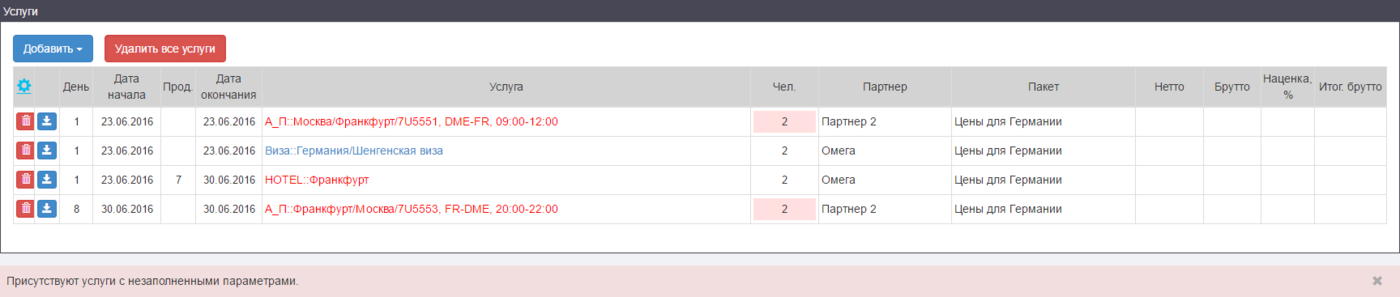
Если по каким-либо причинам не будет найдено ни одного варианта, об этом тоже будет дополнительно сообщено и нужно будет проверить корректность программы туров.
![]()
Существует возможность регулировать размеры колонок. Для этого необходимо навести курсор на границу колонки и потянуть за бегунок до необходимого размера. Также существует возможность настраивать количество колонок. Для этого необходимо нажать на кнопку ![]() и в выпадающем списке выбрать те колонки, которые должны быть показаны/скрыты. Колонки Дата начала, Продолжительность, Дата окончания и Услуга скрыть нельзя. Видимость остальных колонок можно регулировать.
и в выпадающем списке выбрать те колонки, которые должны быть показаны/скрыты. Колонки Дата начала, Продолжительность, Дата окончания и Услуга скрыть нельзя. Видимость остальных колонок можно регулировать.
Отображение колонок Скидка и Нетто регулируются соответствующими разрешениями (actions) в модуле Мастер-Администратор.
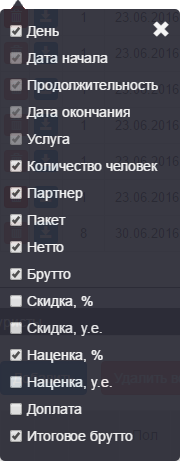
Регулировать удаление услуг можно с помощью признака Удаляемая в программе тура раздела Состав тура. Если этот признак не установлен – удалить услугу при оформлении путевки нельзя.
Добавление услуг в тур осуществляется по нажатию на кнопку Добавить и выбора класса услуги из списка. В зависимости от класса услуги открывается экран редактирования с различными для этого класса услуги параметрами. К примеру, ниже представлен экран Редактирование услуги по проживанию. Все поля обязательны для заполнения.
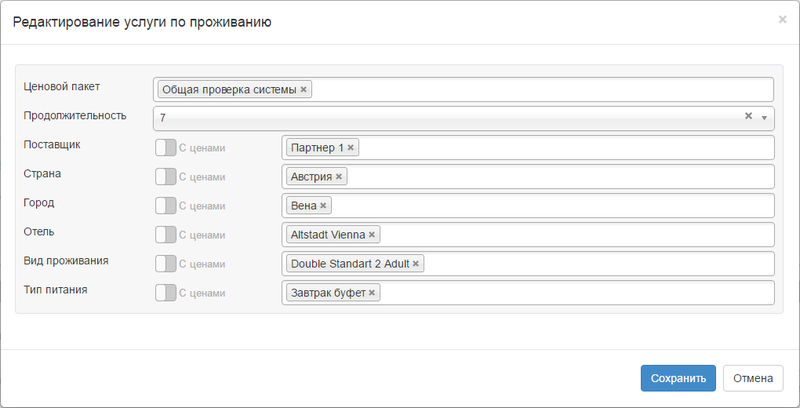
В случае редактирования услуги Авиаперелёт, начиная с релиза 15.7 есть отличие для поля выбора рейса:
Переключатель С ценами / Все имеет значения Доступные / Все.
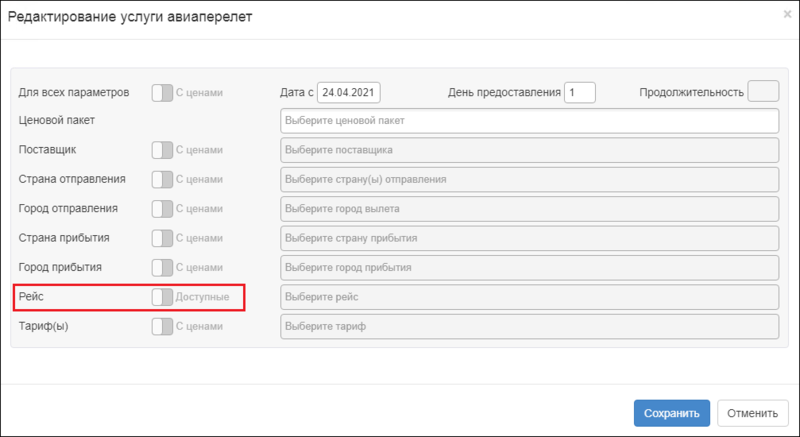
При выборе значения Все в списке выбора рейсов доступны все рейсы, внесённые в справочнике авиаперелётов для выбранного направления Страна/Город вылета - Страна/Город прилёта.
При выборе значения Доступные, в списке выбора рейсов отображаются только те рейсы, для которых на дату предоставления услуги, указанную в процессе оформления, есть актуальное расписание и внесены цены. Рейсы для которых отсутствeют цены или расписание на выбранную дату, отображаться не будут.
При анализе наличия цен на услугу авиаперелёт, экран оформления туристов не учитывает параметры цены Продолжительность минимальная и Продолжительность максимальная. Если по остальным параметрам, цены на выбранную дату занесены и существует актуальное расписание, этот рейс отобразится в списке выбора.
Отображение квотируемых услуг
В строке с описанием услуги поле Чел окрашивается:
- Без цветового обозначения, если услуга неквотируемая
- В зелёный цвет, если для услуги есть подходящая квота
- В розовый цвет, если услуга встанет на запрос (Request), или квота не заведена
- В желтый цвет, если наступил релиз-период
- В красный цвет, если установлен Stop-Sale
Изменение продолжительности тура
Поменять продолжительность тура можно изменив продолжительности услуг, дату начала/окончания или дня предоставления услуги. При этом если эти параметры менять у услуг, для которых даты начала/окончания и продолжительность услуги будут совпадать с такими же параметрами тура, то программа предложит автоматически изменить продолжительность тура. При согласии на изменение продолжительности тура автоматически будут изменены продолжительность и дата окончания всех услуг тура (для тех услуг в туре, для которых разрешено изменение этих параметров).
Индивидуальный тур
Если путевка будет оформляться индивидуально, т.е. без привязки к конкретной программе тура, в этом случае в фильтре Программа туров необходимо выбрать первое значение из списка – Индивидуально (при этом кнопка Сформировать станет неактивной) и далее добавлять уже вручную услуги с помощью кнопки Добавить в блоке Услуги.
Туристы
В этом блоке заносятся данные о туристах. Для этого необходимо нажать на кнопку Добавить. По умолчанию будет добавлено то количество туристов, на которое осуществлялся поиск (сумма взрослых и детей в поисковых фильтрах). На данный момент заполнение туристов не является обязательным условием для оформления путевки.
Поле Количество туристов показывает число туристов, которое можем добавить. Если туристы уже добавлены, то поле пустое. Если после добавления туристов, было изменено количество людей в основных фильтрах, при повторном формировании тура будет показана разница в количестве между уже добавленными туристами и которых можно добавить.
Регистр полей Фамилия и Имя регулируется настройкой Правило написания ФИО туристов в настройках программы.
Заполнение полей на латинице регулируется настройкой Правила транслитерации в экране «Туристы».

При оформлении путевки добавлять туристов сразу необязательно. Их можно внести позже, в уже оформленной путевке через кнопку Туристы. Но сущности туристов будут добавлены автоматом, в соответствии с указанными туристами данными при формировании поиска, без заполнения данных. При таком сценарии автоматически заполняется дата рождения туриста в соответствии с настройками Максимальный возраст ребенка + 1 день – для взрослого, и Максимальный возраст младенца + 1 день – для ребенка. Настройки задаются в Панели администрирования
Дата рождения туриста по умолчанию определяется датой окончания тура.
Оформить путевку
Выбор ответственного по туру менеджера
Поле Ведущий менеджер позволяет назначить менеджера, который в дальнейшем будет вести работу по уже сформированным путевкам. В этом поле не отображаются менеджеры, логин которых заблокирован в модуле Мастер-Администратор. По умолчанию отображается менеджер, выбранный в поле Менеджер по умолчанию в программе тура.
Взаимодействие менеджера по умолчанию с ведущими менеджерами
- В программе туров выбран менеджер по умолчанию, ведущий менеджер не выбран. Система начинает работать следующим образом:
- При открытии оформления клиентов в поле ведущий менеджер выбран менеджер по умолчанию. Можно перевыбрать другого менеджера. При открытии списка полужирным отображается менеджер по умолчанию из программы туров, далее все остальные менеджеры.
- В программе туров менеджер по умолчанию не указан, ведущий менеджер не выбран. Система начинает работать следующим образом:
- При открытии оформления клиентов в поле ведущий менеджер выбран менеджер, который авторизован в программе туров. Можно перевыбрать другого менеджера. При открытии списка отображаются все менеджеры в алфавитном порядке.
- В программе туров менеджер по умолчанию не указан, выбран один или несколько ведущих менеджеров. Система начинает работать следующим образом:
- При открытии оформления клиентов в поле ведущий менеджер выбран ведущий менеджер из программы туров (один, либо первый по алфавиту). Можно перевыбрать другого менеджера. При открытии списка полужирным отображаются выбранные ведущие менеджеры из программы туров в алфавитном порядке, далее все остальные менеджеры.
- В программе туров выбран менеджер по умолчанию, выбран один или несколько ведущих менеджеров. Система начинает работать следующим образом:
- При открытии оформления клиентов в поле ведущий менеджер выбран менеджер по умолчанию. Можно перевыбрать другого менеджера. При открытии списка полужирным отображаются сначала менеджер по умолчанию из программы туров, далее полужирным выбранные ведущие менеджеры из программы туров в алфавитном порядке, далее все остальные менеджеры.
Филиалом путевки всегда будет филиал выбранного в оформлении клиентов ведущего менеджера.
Выбор покупателя, на которого оформляется путевка
В поле Покупатель содержится информация о покупателе. Это может быть как турагентство, индивидуальный турист или клиент из базы данных постоянных клиентов. В первом случае в поле будет отображено краткое название фирмы, во втором случае – признак Индивидуально, в третьем – имя постоянного клиента.
Для того чтобы выбрать агента, справа от поля Покупатель следует нажать кнопку ![]() Выбор покупателя, и в появившемся окне Выбор покупателя для оформления заявки выбрать фильтр Агентство. В списке будут отображаться те агенты, у которых в справочнике партнеров выставлен признак Дает клиентов. В этом окне для более быстрого поиска можно наложить фильтр по названию партнера. Поиск по этому полю ведется по совпадению в любой части слова.
Выбор покупателя, и в появившемся окне Выбор покупателя для оформления заявки выбрать фильтр Агентство. В списке будут отображаться те агенты, у которых в справочнике партнеров выставлен признак Дает клиентов. В этом окне для более быстрого поиска можно наложить фильтр по названию партнера. Поиск по этому полю ведется по совпадению в любой части слова.
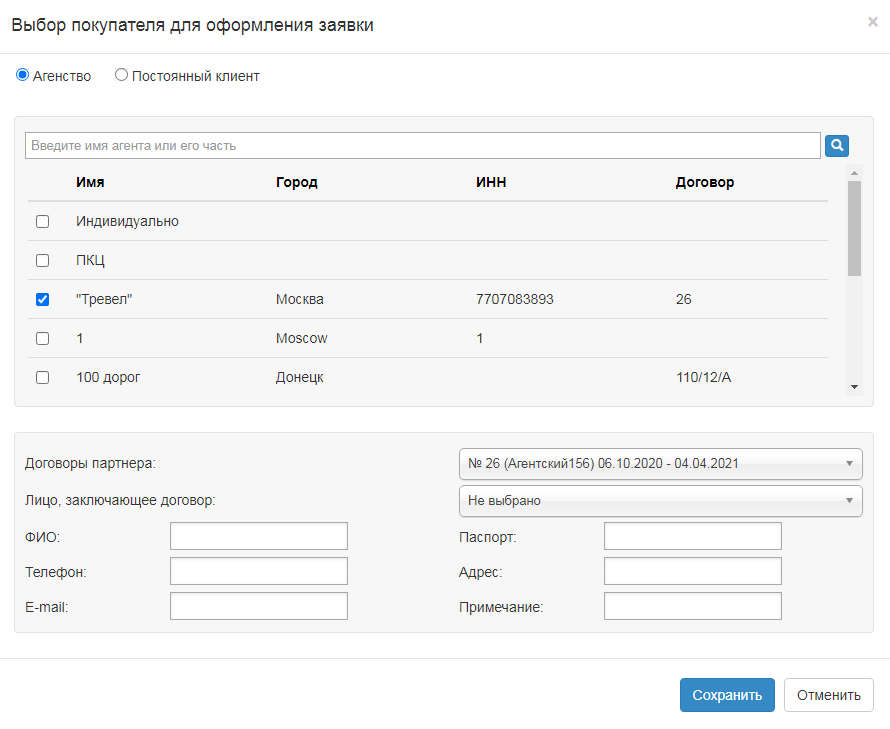
В поле Договоры партнера отображается список договоров фирмы-владельца с выбранным партнером. По умолчанию в этом поле выбран договор, отмеченный в справочнике договоров признаком Договор по умолчанию. Если срок действия договора прошел, то он подсвечивается серым цветом и выдается дополнительное предупреждение.
В поле Лицо, заключающее договор (здесь под «договором» подразумевается «договор на тур») можно выбрать представителя партнера, и тогда поля ФИО, Телефон, E-mail, Паспорт, Адрес заполнятся автоматически значениями из справочника, иначе эти поля можно заполнить вручную. В поле Примечание можно указать какую-либо полезную информацию. Если путевка будет оформлена «индивидуально», то лицом, заключившим договор, по умолчанию будет считаться турист, отмеченный признаком Главный турист в экране ввода данных туриста.
Для того чтобы выбрать постоянного клиента, справа от поля Покупатель следует нажать кнопку ![]() Выбор покупателя, и в появившемся окне Выбор покупателя для оформления заявки выбрать фильтр Постоянные клиенты.
Выбор покупателя, и в появившемся окне Выбор покупателя для оформления заявки выбрать фильтр Постоянные клиенты.
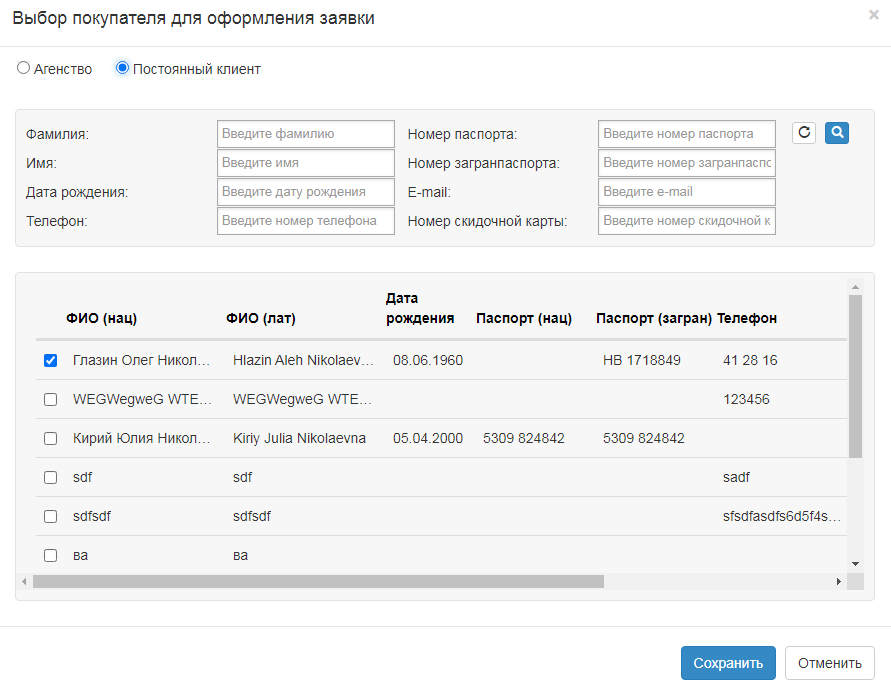
В этом окне доступны несколько фильтров для поиска по данным из базы постоянных клиентов:
- Фамилия
- Имя
- Дата рождения
- Телефон
- Номер паспорта
- Номер загранпаспорта
- Номер скидочной карты
Вся вышеописанная информация будет зафиксирована в создаваемой путевке.
Выбор основания для скидки
Начиная с релиза 15.7 добавлен список Основание для скидки. Обязательность выбора основания для скидки зависит от выбранного режима в настройке Оформление без основания для скидки в Панели администрирования:
- Если выбран режим настройки Не выдавать предупреждение – при бронировании путевки с предоставлением скидки, без выбора основания для скидки уведомлений, путевка будет создана без основания для скидки.
- Если выбран режим настройки Выдавать предупреждение – перед бронированием путевки с предоставлением скидки, выдается предупреждение о том, что не выбрано основания для скидки. После нажатия кнопки ДА будет создана путевка без основания для скидки.
- Если выбран режим настройки Не позволять оформить – бронирование путевки с предоставлением скидки невозможно до тех пор, пока не будет выбрано основание для скидки.
Выбор источника рекламы
Начиная с релиза 15.7 добавлен список Источник рекламы. Обязательность выбора источника рекламы зависит от выбранного режима в настройке Оформление без источника рекламы в Панели администрирования:
- Если выбран режим настройки Не выдавать предупреждение – то возможно бронирование путевки, без выбора источника рекламы
- Если выбран режим настройки Выдавать предупреждение – то перед тем, как путевка будет забронирована, выдается предупреждение о том, что не выбран источник рекламы. После нажатия кнопки ДА возможно дальнейшее бронирование
- Если выбран режим настройки Не позволять оформить – то бронирование путевки невозможно до тех пор, пока не будет выбран источник рекламы
Формирование цен на услуги и расчет стоимости тура
Кнопка Рассчитать служит для автоматического расчета стоимости тура. При нажатии на кнопку автоматически рассчитываются поля Скидка, К оплате и Стоимость тура. В том случае, если по каким-либо причинам услуги не смогут рассчитаться – будет выведено сообщение об этом.
Если в ценах на услугу вносить/менять Нетто, Брутто или Итог. брутто, то эти поля помечаются символом ![]() либо символом
либо символом ![]() в случае, если для пересчета значения применена некая функция, например, из величины брутто вычтена величина скидки (при ручном вводе цен).
в случае, если для пересчета значения применена некая функция, например, из величины брутто вычтена величина скидки (при ручном вводе цен).
Поле Скидка на человека может заполняться вручную и может устанавливаться как в процентах от стоимости услуг, так и в абсолютном выражении на всю стоимость тура. Скидка будет учтена автоматически после выбора агента, у которого установлена комиссия по умолчанию, и рассчитывается от стоимости услуг (Брутто), на которые разрешено давать комиссии (в справочнике цен установлен признак Комиссия).
Начиная с релиза 15.7 добавлен список Основание для скидки. Обязательность выбора основания для скидки зависит от выбранного режима в настройке Оформление без основания для скидки в Панели администрирования:
- Если выбран режим настройки Не выдавать предупреждение – то возможно бронирование путевки, без выбора основания для скидки
- Если выбран режим настройки Выдавать предупреждение – то перед тем, как путевка будет забронирована, выдается предупреждение о том, что не выбрано основание для скидки. После нажатия кнопки ОК возможно дальнейшее бронирование
- Если выбран режим настройки Не позволять оформить – то бронирование путевки не возможно без выбора основания для скидки.
Поле Стоимость определяет стоимость тура по прайс-листу без учета комиссии или скидки.
Поле К оплате — это сумма, которая будет выставлена к оплате для туриста. При оформлении тура на индивидуального туриста она равна стоимости тура за вычетом суммы комиссии (скидки). Если покупателем выступает агентство, то расчет суммы зависит от типа договора, заключенного с партнером-покупателем.
Формула расчета стоимости услуги
В блоке Услуги есть колонка Калькуляция, при нажатии на которую пользователю будет предоставлена информацию о том, исходя из каких цен рассчитывается стоимость данной услуги, отдельно по нетто и отдельно по брутто. Формула расчета формируется, исходя из всех указанных дополнительных параметров, влияющих на стоимость (количество туристов, длительность услуги, возраст туристов, дни недели, на которые была найдена услуга). Помимо этого указываются доплаты, рассчитывающиеся исходя из наценок, прикрепленных к туру или к конкретной услуге, и скидки, рассчитывающиеся, исходя из акций, под действие которых попадает данная услуга. Если валюта тура отличается от валюты расчета, то будет указан обменный курс на дату оформления.
Для услуг типа Отель/Круиз информация о расчете предоставляется исходя из количества ночей проживания. При этом если цены в рамках услуги используются из нескольких ценовых блоков, то формула расчета указывается на количество ночей по каждой цене отдельно.
При нажатии на кнопку Оформить происходит оформление путевки. После оформления будет выведено соответствующее сообщение об этом.
Далее работа с этой путевкой осуществляется уже из экранов Турпутевка и Работа менеджеров
В экране Турпутевка также есть возможность увидеть формулу расчета в аналогичной колонке Калькуляция.
Изменения статусов услуг осуществляется в соответствии с правилами изменения статусов.
После создания по путёвке платежа в экране Касса, и платежа поставщику в экране Расчеты с партнерами возможность изменения валюты путёвки блокируется.